美图秀秀换照片底色方法 美图秀秀更换底色流程
时间:2025-11-20 | 作者: | 阅读:0相信很多的用户还不明白美图秀秀换照片底色方法,美图秀秀更换底色流程,下面让心愿游戏为您带来这方面的答案,一起来看看吧。
若想给照片更换底色,大家是可以借助美图秀秀这款应用的哦。下面小编就分享了美图秀秀更换底色的操作流程,希望感兴趣的朋友都来共同学习哦。
美图秀秀更换底色的操作流程
用美图秀秀打开要换底的照片,如图所示。
1、单击“场景”——抠图换背景——开始抠图,如图所示。
2、在弹出的抠图方式选择对话框中选择“自动扣图”,如图所示。
3、在图片窗口中在要抠图的区域上面用鼠标左键画线,如图所示。
4、现在可以看到背景人物的多大部分已经被选中,如图所示。
5、还有一些部分未被选中,在未选中的地方继续画线,知道全部选中为止。
6、等所有人物都选定后,在下端按“完成抠图”按钮,如图所示。
7、用鼠标左键按住变换手柄,把图片大小调到合适大小。
8、单击右上角的“背景设置”,选择一种颜色,然后单击“确定”按钮。
9、现在照片换底就完成了,我们把蓝底照片换成了红底照片。
上文就讲解了美图秀秀更换底色的操作流程,希望有需要的朋友都来学习哦。
最后:上面就是心愿游戏的小编为你收集的美图秀秀换照片底色方法,美图秀秀更换底色流程,希望能帮助到小伙伴们,更多相关的文章请关注心愿游戏。
来源:https://www.liqucn.com/article/87633.shtml
免责声明:文中图文均来自网络,如有侵权请联系删除,心愿游戏发布此文仅为传递信息,不代表心愿游戏认同其观点或证实其描述。
相关文章
更多-

- 美图秀秀美图定制在哪里?美图秀秀美图定制查看方法
- 时间:2026-01-12
-

- 美图秀秀怎么创建美图配方?美图秀秀创建美图配方方法
- 时间:2026-01-12
-

- 美图秀秀美图粉钻在哪里?美图秀秀美图粉钻查看方法
- 时间:2026-01-12
-

- 美图秀秀一键美颜在哪里?美图秀秀一键美颜查看方法
- 时间:2026-01-12
-

- 美图秀秀美事在哪里?美图秀秀美事查看方法
- 时间:2026-01-12
-

- 美图秀秀帮助与反馈在哪里?美图秀秀帮助与反馈查看方法
- 时间:2026-01-12
-

- 美图秀秀磨皮在哪里?美图秀秀磨皮查看方法
- 时间:2026-01-12
-

- 美图秀秀眼睛放大在哪里?美图秀秀眼睛放大查看方法
- 时间:2026-01-12
精选合集
更多大家都在玩
大家都在看
更多-

- 酷的御姐名字男生网名大全(精选100个)
- 时间:2026-01-11
-

- 蛋仔派对炸蛋狂欢模式详解
- 时间:2026-01-11
-

- 钉钉关于钉钉在哪里?钉钉关于钉钉查看方法
- 时间:2026-01-11
-
- 美的发布空界M5空调:搭载开源鸿蒙系统与海思芯片 预售价2949元
- 时间:2026-01-11
-

- 微信昵称病娇男生网名(精选100个)
- 时间:2026-01-11
-

- 洗个痛快澡成就解锁全攻略
- 时间:2026-01-11
-

- 洋葱骑士团钓鱼图鉴全攻略
- 时间:2026-01-11
-

- 钉钉怎么领取钉钉卡?钉钉领取钉钉卡教程
- 时间:2026-01-11


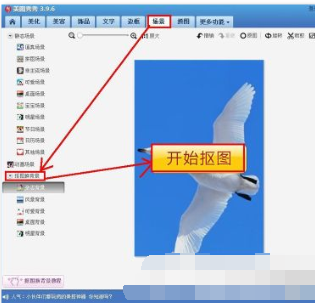
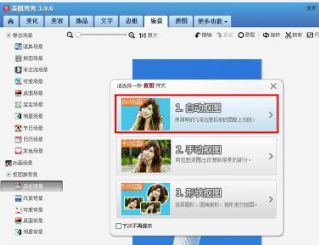
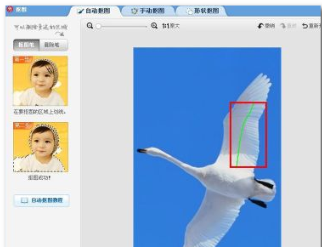
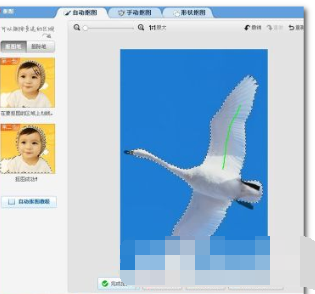
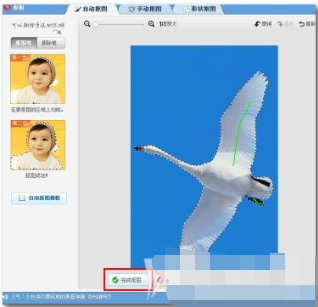

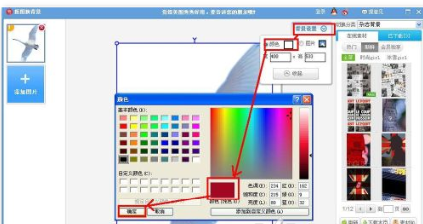


![《这是我的土地》 v1.0.3.19014升级档+未加密补丁[ANOMALY] v1.0.3.19014](https://img.wishdown.com/upload/soft/202601/04/1767522369695a4041041f4.jpg)










